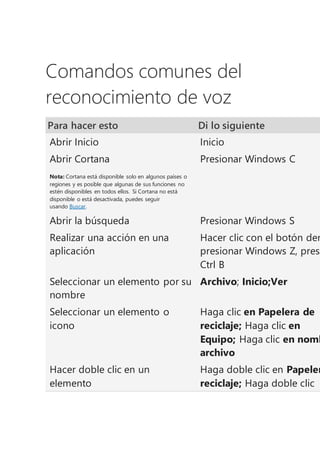
Activacion de voz - comandos comunes del reconocimiento de voz
- 1. Comandos comunes del reconocimiento de voz Para hacer esto Di lo siguiente Abrir Inicio Inicio Abrir Cortana Nota: Cortana está disponible solo en algunos países o regiones y es posible que algunas de sus funciones no estén disponibles en todos ellos. Si Cortana no está disponible o está desactivada, puedes seguir usando Buscar. Presionar Windows C Abrir la búsqueda Presionar Windows S Realizar una acción en una aplicación Hacer clic con el botón der presionar Windows Z, presi Ctrl B Seleccionar un elemento por su nombre Archivo; Inicio;Ver Seleccionar un elemento o icono Haga clic en Papelera de reciclaje; Haga clic en Equipo; Haga clic en nomb archivo Hacer doble clic en un elemento Haga doble clic en Papeler reciclaje; Haga doble clic
- 2. Para hacer esto Di lo siguiente en Equipo; Hacer doble cli nombre de archivo Cambiar a una aplicación abierta Cambiar a Paint, cambiar a WordPad, cambiar a nom de programa, cambiar de aplicación Desplazarte en una dirección Desplazar hacia arriba, desp hacia abajo, desplazar a la izquierda, desplazar a la de Insertar un párrafo nuevo o un salto de línea en un documento Nuevo párrafo, nueva línea Seleccionar una palabra de un documento Seleccionar palabra Seleccionar una palabra y empezar a corregirla Palabra correcta Seleccionar y eliminar palabras específicas Eliminar palabra Mostrar una lista de comandos aplicables ¿Qué puedo decir? Actualizar la lista de comandos de voz disponibles actualmente Actualizar comandos de vo Activar el modo de escucha Empezar a escuchar
- 3. Para hacer esto Di lo siguiente Desactivar el modo de escucha Dejar de escuchar Apartar la barra del micrófono de reconocimiento de voz Mover reconocimiento de v Minimizar la barra del micrófono Minimizar reconocimiento Principio de la página Comandos de dictado Para hacer esto Di lo siguiente Insertar un salto de línea en el documento Nueva línea Insertar un párrafo nuevo en el documento Nuevo párrafo Insertar una tabulación Tabulador Insertar la palabra literal (por ejemplo, insertar la palabra "coma" en lugar del Palabra literal
- 4. Para hacer esto Di lo siguiente signo de puntuación) Insertar la forma numérica de un número (por ejemplo, insertar 3 en lugar de la palabra "tres") Número numeral Colocar el cursor antes de una palabra específica Ir a word Colocar el cursor después de una palabra específica Ir tras la palabra No insertar un espacio antes de la siguiente palabra Sin espacio Ir al inicio de la frase actual Ir al inicio de la oración Ir al inicio del párrafo actual Ir al inicio del párrafo Ir al inicio del documento actual Ir al inicio del documento
- 5. Para hacer esto Di lo siguiente Ir al final de la frase actual Ir al fin de la oración Ir al final del párrafo actual Ir al fin del párrafo Ir al final del documento actual Ir al fin del documento Seleccionar una palabra del documento actual Seleccionar palabra Seleccionar un intervalo de palabras en el documento actual Seleccionar rango de palabras; Seleccionar palabra a pala Seleccionar todo el texto del documento actual Seleccionar todo Seleccionar una cantidad de palabras anteriores a la ubicación del cursor Seleccionar las 20 palabras anteriores seleccionar las 10 palabras anteriores Seleccionar una cantidad de palabras posteriores a la ubicación del cursor Seleccionar las 20 palabras siguientes seleccionar las 10 palabras siguientes
- 6. Para hacer esto Di lo siguiente Seleccionar el texto que acabas de dictar Seleccionar eso Borrar la selección de la pantalla Borrar selección Poner en mayúsculas la primera letra de una palabra Palabra mayúsculas Poner en mayúsculas todas las letras de una palabra Palabra de todas las mayúsculas Poner en minúsculas todas las letras de una palabra Sin palabras mayúsculas Cambiar el siguiente número de palabras a mayúsculas Cambiar las siguientes 10 palabras a mayúsculas Cambiar el siguiente número de palabras a minúsculas Cambiar las siguientes 10 palabras a minúsculas Eliminar la oración anterior Eliminar la oración anterior Eliminar la oración siguiente Eliminar la oración siguiente
- 7. Para hacer esto Di lo siguiente Eliminar el párrafo anterior Eliminar el párrafo anterior Eliminar el párrafo siguiente Eliminar el párrafo siguiente Eliminar el texto seleccionado o el texto que acabas de dictar Eliminar eso Principio de la página Comandos para el teclado Para hacer esto Di lo siguiente Presionar una tecla o una combinación de teclas Presione la tecla de teclado; presione presione la tecla mayúscula B; presione Mayús más A; presione Ctrl A Presionar determinadas teclas del teclado sin tener que decir "presionar" primero Eliminar; Retroceso; Escriba; Subir página;Página abajo;Inicio;Fin;Pesta Notas:
- 8. También puedes usar el alfabeto fonético ICAONATO. Por ejemplo, puedes decir "presionar alfa" para presionar la "A" o "presionar bravo" para presionar la "B". Los comandos del reconocimiento de voz para el teclado solo funcionan con idiomas que utilizan alfabetos latinos. Principio de la página Comandos para signos de puntuación y caracteres especiales Para insertar esto Di lo siguiente , Coma ; Punto y coma . Punto, punto y seguido, punto decimal : Dos puntos " Abrir comillas dobles, abrir comillas " Cerrar comillas dobles, cerrar comillas ' Apóstrofo ' Abrir comilla simple ' Cerrar comilla simple > Signo mayor que < Signo menor que / Barra diagonal
- 9. Para insertar esto Di lo siguiente Barra diagonal inversa ~ Tilde @ Arroba ! Signo de admiración, signo de exclamaci ? Signo de interrogación # Signo de número, signo de libra $ Signo de dólar % Signo de porcentaje ^ Símbolo de intercalación ( Abrir paréntesis ) Cerrar paréntesis _ Guion bajo - Guion, signo menos - Guion corto - Guion largo = Signo igual + Signo más { Abrir llave } Cerrar llave [ Abrir corchete ] Cerrar corchete
- 10. Para insertar esto Di lo siguiente | Barra vertical :-) Cara sonriente :-( Cara de enfado ;-) Cara que guiña un ojo ™ Signo de marca comercial ¾ Signo de tres cuartos ¼ Signo de un cuarto ½ Signo de un medio £ Signo de libra esterlina & Y comercial * Asterisco // Doble barra diagonal ` Comilla inversa < Abrir corchete angular > Cerrar corchete angular ± Signo más menos « Abrir comillas angulares » Cerrar comillas angulares × Signo de multiplicación ÷ Signo de división ¢ Signo de céntimo
- 11. Para insertar esto Di lo siguiente ¥ Signo de yen § Signo de sección © Signo de copyright ® Signo de registrado, signo de marca regi ° Signo de grado ¶ Signo de párrafo ... Puntos suspensivos, punto punto punto ƒ Signo de función Principio de la página Comandos para Windows aplicaciones y aplicaciones Para hacer esto Di lo siguiente Seleccionar un elemento por su nombre Archivo; Inicio;Ver Seleccionar un elemento o icono Haga clic en Papelera de reciclaje; hag clic en Equipo; haga clic en nombre de archivo
- 12. Para hacer esto Di lo siguiente Hacer doble clic en un elemento Haga doble clic en Equipo; haga doble en Papelera de reciclaje; Hacer doble en el nombre de la carpeta Hacer clic con el botón derecho en un elemento Haga clic con el botón derecho en Equipo; Haga clic con el botón derecho Papelera de reciclaje; Nombre de la ca con el botón derecho del ratón Minimizar todas las ventanas para mostrar el escritorio Mostrar escritorio Seleccionar un elemento cuyo nombre desconoces Mostrar números (aparecerán en panta números para todos los elementos de l ventana activa; Di el número que corresponda al elemento para seleccion Seleccionar un elemento numerado 19 Aceptar; 5 DE ACUERDO Hacer doble clic en un elemento numerado Haga doble clic en 19; Haga doble clic Hacer clic con el botón derecho en Haga clic con el botón derecho en 19; clic con el botón derecho en 5
- 13. Para hacer esto Di lo siguiente un elemento numerado Abrir una aplicación Abrir Paint; Abrir WordPad; Abrir el no de la aplicación Cambiar a una aplicación abierta Cambiar a Paint, cambiar a WordPad, cambiar a nombre de aplicación, camb aplicación Cerrar una aplicación Cierre eso; Cierre Paint; Cerrar docume Minimizar Minimizarlo; Minimizar Paint; Minimizar documentos Maximizar Maximizar eso; Maximizar Paint; Maximizar documentos Restaurar Restaurarlo; Restaurar Paint; Restaurar documentos Cortar Cortar eso, cortar Copiar Copiar eso, copiar Pegar Pegar Eliminar Eliminar eso, eliminar Deshacer Deshacer eso, tachar eso, deshacer Desplazarte en una dirección Desplazar hacia arriba, desplazar hacia desplazar a la derecha, desplazar a la izquierda
- 14. Para hacer esto Di lo siguiente Desplazarse una distancia exacta en número de páginas Desplazar hacia abajo 2 páginas, despla hacia arriba 10 páginas Desplazarse una distancia exacta en otras unidades Desplazarse hacia arriba 5; Desplazarse hacia abajo 7 Ir a un campo en un formulario o aplicación Ir al nombre de campo; Vaya a Asunto a Dirección; Ir a cc Principio de la página Comandos para usar el ratón Para hacer esto Di lo siguiente Mostrar la cuadrícula del ratón Cuadrícula de mouse Mover el puntero al centro de un cuadrado de la cuadrícula del ratón Número del cuadrado; 1; 7; 9
- 15. Para hacer esto Di lo siguiente Seleccionar un cuadrado de la cuadrícula del ratón Hacer clic en el número del cuadrad Seleccionar un elemento para arrastrarlo con el ratón Número del cuadrado donde apare elemento (seguido de) marca; 3 marca; 7 marca; 9 marca Seleccionar un área a la que deseas arrastrar el elemento con la cuadrícula del ratón Número del cuadrado en el que de arrastrar el elemento (seguido de) h clic; 4 clic; 5 clic; 6 clic Principio de la página Consultar también Usar el reconocimiento de voz en Windows Soporte de accesibilidad para Windows SUSCRIBIR FUENTES RSS